Article Number: 000125479
Cómo mejorar el rendimiento de un disco duro externo
Summary: Mejorar el rendimiento de un disco duro externo en la computadora. Siga los pasos para habilitar la opción Mejor rendimiento. Incluye sugerencias para que las SSD portátiles de Dell eviten la pérdida de datos. ...
Article Content
Instructions
Si observa una caída del rendimiento cuando se conecta un disco duro externo a la computadora, se pueden activar los siguientes ajustes para ayudar a aumentar el rendimiento:
- Presione la tecla del logotipo de Windows + R en el teclado.
- En el cuadro de diálogo Ejecutar, escriba devmgmt.msc y presione la tecla Intro.
- En el Administrador de dispositivos de Windows, expanda la categoría Unidades de disco .
- Haga clic con el botón secundario en el disco duro externo y seleccione Propiedades en el menú.
- En la pestaña Policies , seleccione para habilitar los siguientes ajustes:
- Mejor rendimiento
- Habilitar la caché de escritura en el dispositivo
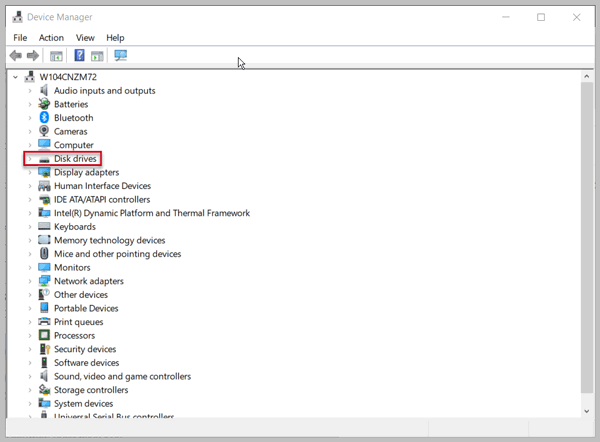
Nota:
Asegúrese de utilizar las opciones Quitar hardware y Expulsar medios de forma segura en el área de notificaciones para expulsar el disco duro externo de forma segura. Desconectar el disco duro sin utilizar esta opción puede provocar la pérdida de datos o daños en los mismos.
Habilitar la caché de escritura en el dispositivo mejora el rendimiento del disco duro. Sin embargo, una interrupción de la alimentación o una falla en el equipo pueden provocar la pérdida de datos o daños en los datos.
Asegúrese de utilizar las opciones Quitar hardware y Expulsar medios de forma segura en el área de notificaciones para expulsar el disco duro externo de forma segura. Desconectar el disco duro sin utilizar esta opción puede provocar la pérdida de datos o daños en los mismos.
Habilitar la caché de escritura en el dispositivo mejora el rendimiento del disco duro. Sin embargo, una interrupción de la alimentación o una falla en el equipo pueden provocar la pérdida de datos o daños en los datos.
Los pasos anteriores funcionarán para mejorar el rendimiento en los siguientes dispositivos portátiles de almacenamiento SSD de Dell:
- SSD portátil Dell, USB-C 250 GB (SD1-U0250)
- SSD Dell portátil Thunderbolt 3, 500 GB (SD1-T0500)
- SSD Dell portátil Thunderbolt™ 3, 1 TB (SD1-T1000)
Article Properties
Affected Product
Dell Portable SSD, USB-C 250GB, Dell Portable Thunderbolt™ 3 SSD, 1TB, Dell Portable Thunderbolt™ 3 SSD, 500GB, Dell 1TB Portable External Hard Drive USB 3.0, Dell 500GB Portable External Hard Drive USB 3.0
Last Published Date
03 Jul 2024
Version
6
Article Type
How To